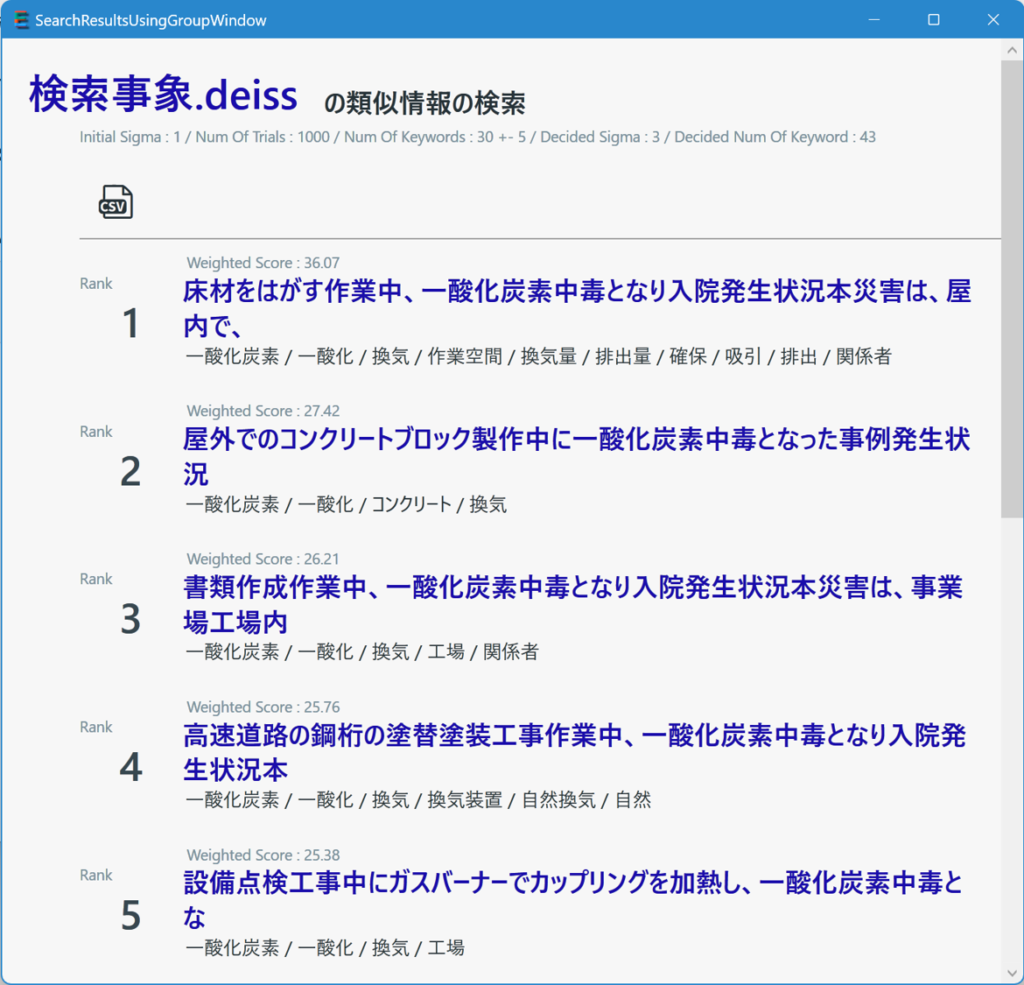本ページでは、以下のパンフレットの項目についての実施手順(チュートリアル)について、具体的なデータを使用して説明します。
ここでは、文書や文書の一部を使用して似た文書を抽出する方法についてご紹介しています。例えば、
- 「発生した不具合」を「過去の不具合事例」から変検出する
- 発生した不具合と似た不具合を探すことができるので、不具合対応の参考にすることができます
- 「作成中の文書(一部)を「過去に作成した文書」から検索する
- 作成中の文書に似た文書を過去に作成した文書から探すので、文書を作成する上での参考にできます
- 「関心のある論文」を「論文集」から検索する
- 関心のある論文と似た論文を簡単に探すことができます
などの利用が考えられます。
チュートリアル用データのダウンロード
チュートリアルで使用するデータをダウンロードしてください。なお、チュートリアル終了後、削除してかまいません。
ファイルをダウンロード後、解凍してください。
ダウンロードしたファイルを展開すると以下の様になっています。
C:\[ダウンロード先]\類似事象検索チュートリアル
├─検索事象
│ 検索事象.docx
│
└─検索対象データ
労働災害事例_101471.pdf
労働災害事例_101472.docx
労働災害事例_101473.xlsx
労働災害事例_101475.docx
労働災害事例_101476.txt
労働災害事例_101477.docx
労働災害事例_101478.pdf
労働災害事例_101479.docx
労働災害事例_101480.docx
労働災害事例_101481.docx
労働災害事例_101482.docx
労働災害事例_101483.docx
労働災害事例_101484.docx
労働災害事例_101485.docx
労働災害事例_101486.docx
労働災害事例_101487.docx
労働災害事例_101488.docx
労働災害事例_101489.docx
労働災害事例_101490.docx
労働災害事例_101491.docx
労働災害事例_101492.docx
労働災害事例_101493.docx
労働災害事例_101494.docx
労働災害事例_101495.docx
労働災害事例_101496.docx
労働災害事例_101497.docx
労働災害事例_101498.docx
労働災害事例_101499.docx
労働災害事例_101500.docx
労働災害事例_101501.docx
労働災害事例_101503.docx
労働災害事例_101504.docx
労働災害事例_101505.docx
労働災害事例_101506.docx
労働災害事例_101507.docx
労働災害事例_101508.docx
労働災害事例_101509.docx
労働災害事例_101510.docx
労働災害事例_101511.docx
労働災害事例_101512.docx
労働災害事例_101513.docx
労働災害事例_101514.docx
今回は、上記の検索対象データフォルダ以下のファイルを検索対象とし、検索事象フォルダ以下のファイルを検索ドキュメントとします。言い換えると、検索事象.docxに類似するドキュメントを検索対象データフォルダから探すことになります。
概要
手順として、「検索対象データの分析」(事前に行う処理(図中の青色))と検索時に行う処理(図中の緑色)に分けられます。事前に行う処理は、主に管理者などが実施することを想定しています。検索時に行う処理はユーザーが必要に応じて随時行うことを想定しています。ここでは、前者・後者ともに説明します。
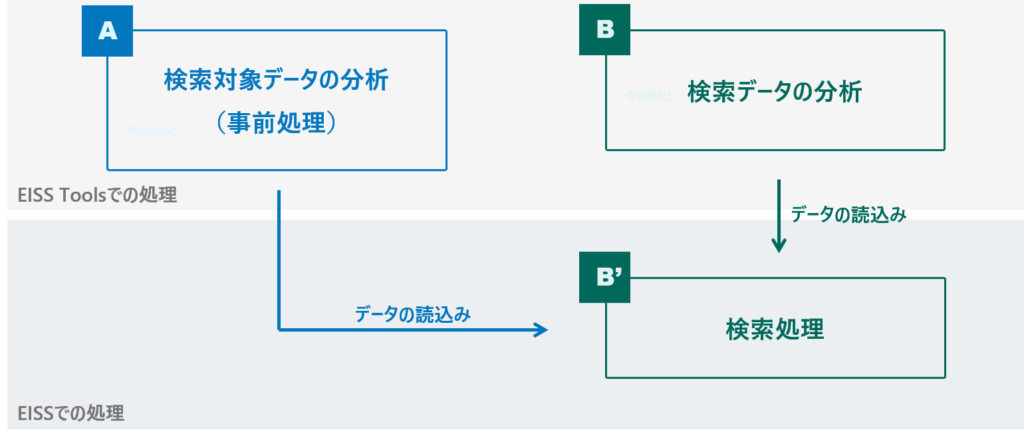
検索対象データの分析
まず、検索対象のデータを分析します。EISS Toolsを起動し、左ペインのデータ分析・作成をクリックし、①対象フォルダを選択するをクリックします。
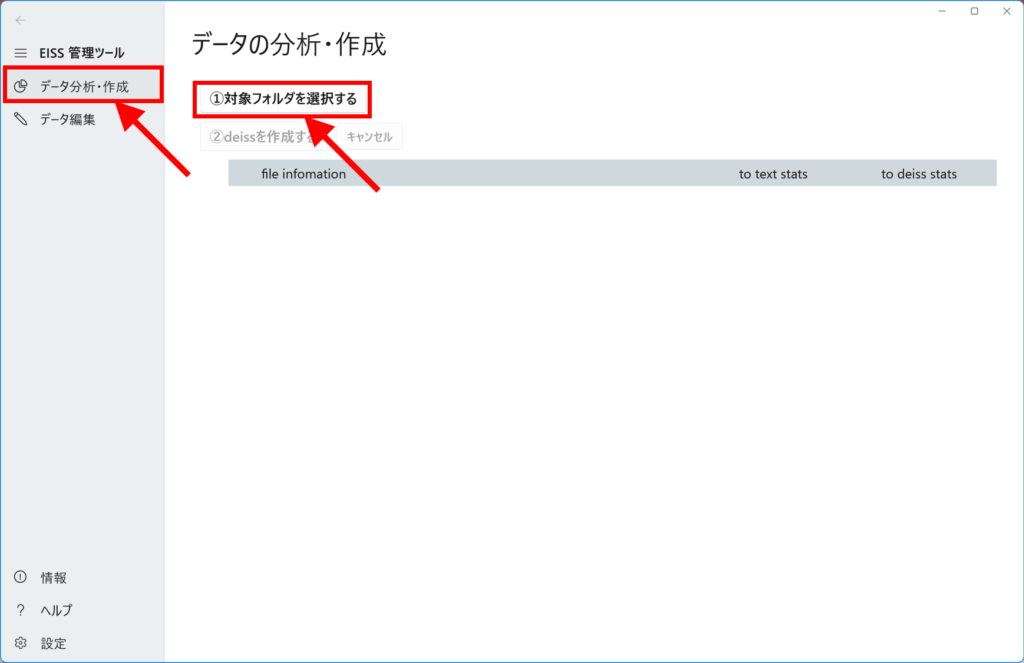
検索対象データのあるフォルダを指定し分析を行います。ここでは、 C:\[ダウンロードしたフォルダ]\類似事象検索チュートリアル\検索対象データ を指定します。データが読込まれ次のようなウインドウとなります。リストになっているファイルが分析対象のファイルです(分析可能なファイル形式は 変換可能なファイル形式 を参照してください)。
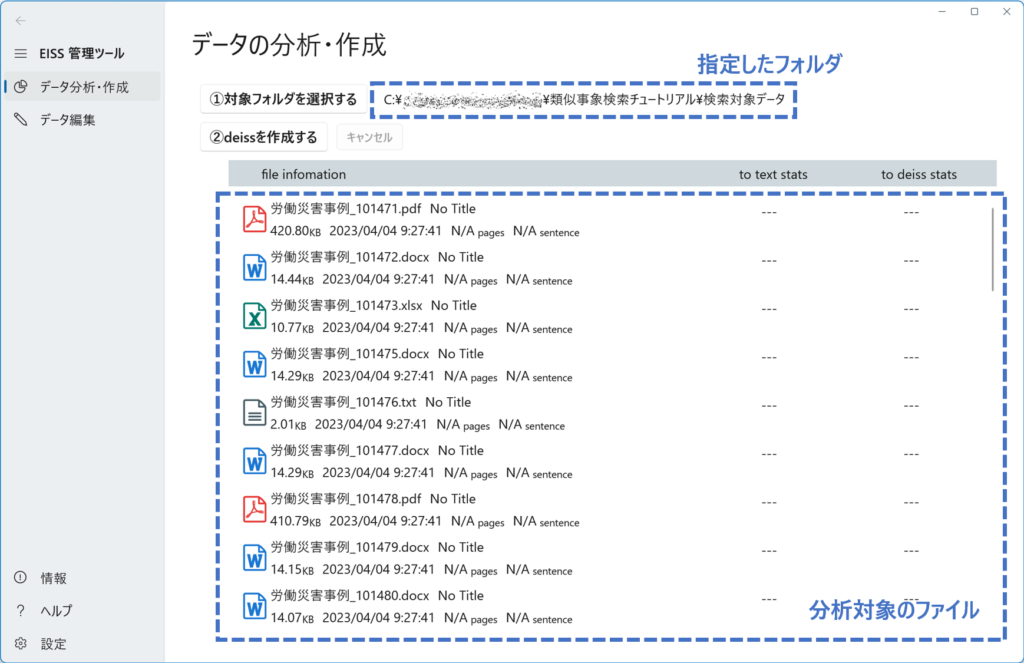
②deissを作成するをクリックし処理を開始します(本例では約2分ほどかかります)。
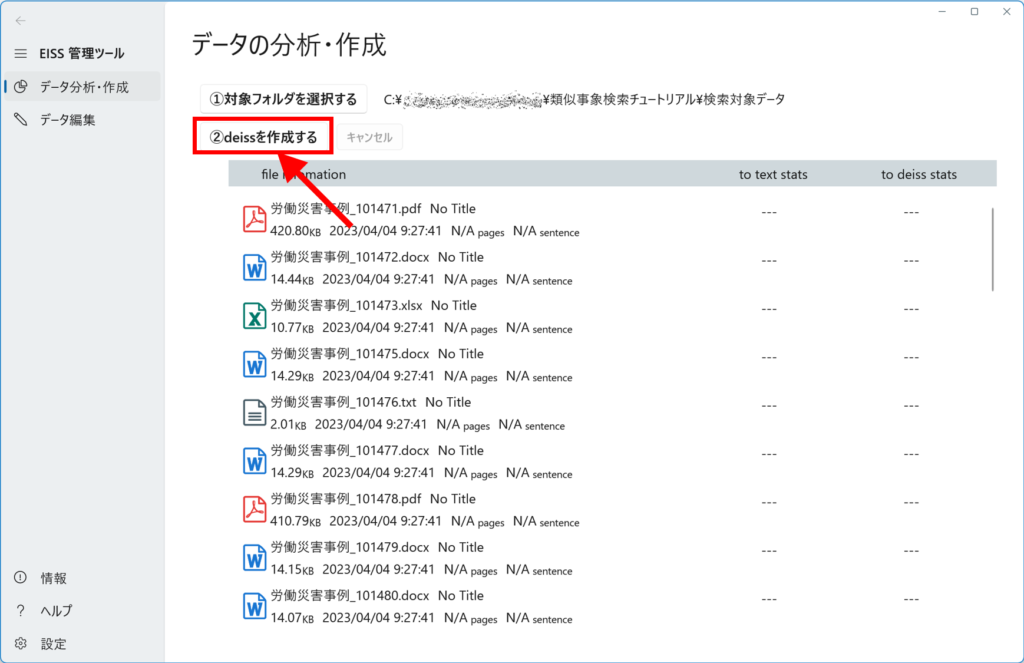
処理が終了すると次のウインドウとなり分析の終了です。
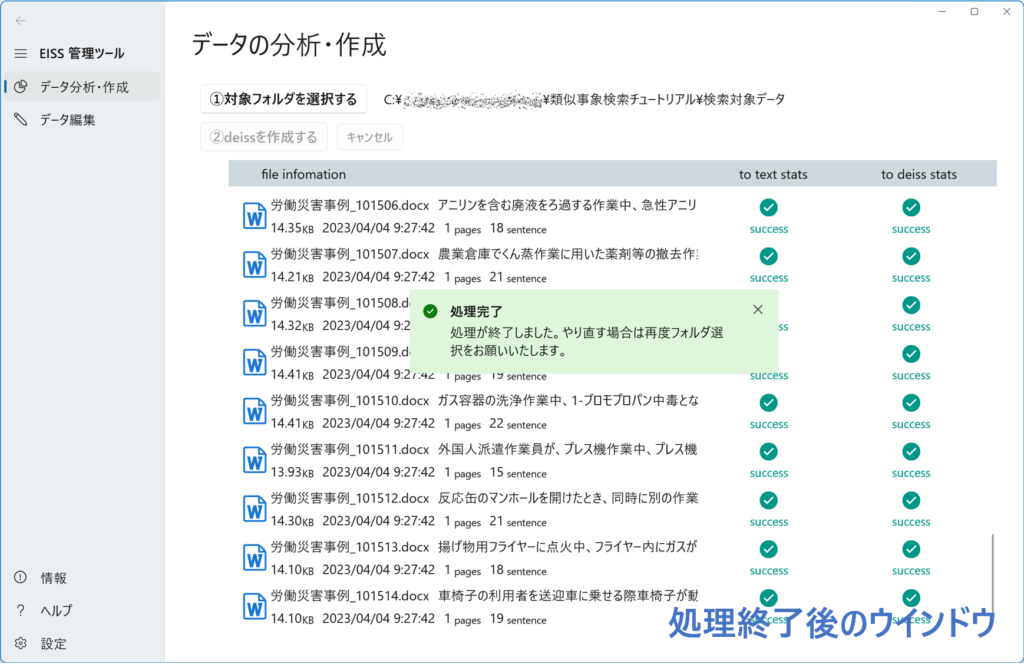
次に分析したデータを結合して、検索に使用するデータに編集します。左ペインのデータ編集をクリックし、C:\[ダウンロードしたフォルダ]\類似事象検索チュートリアル\検索対象データ に移動します。
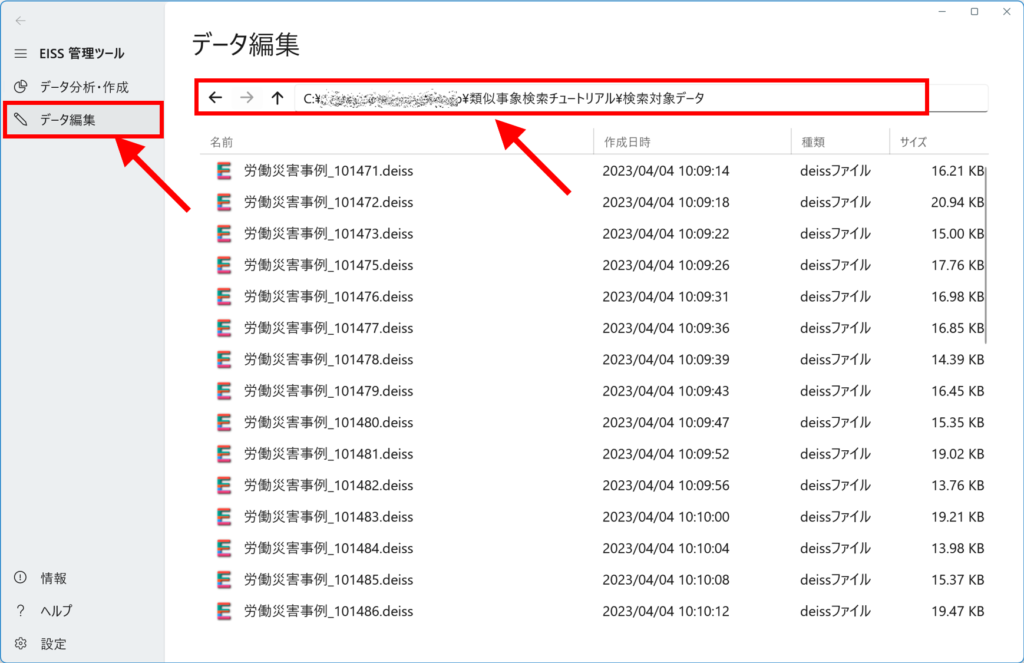
フォルダ内の全てのファイル( .deiss )を選択し、右クリックでメニューを表示。メニューの結合をクリックします。
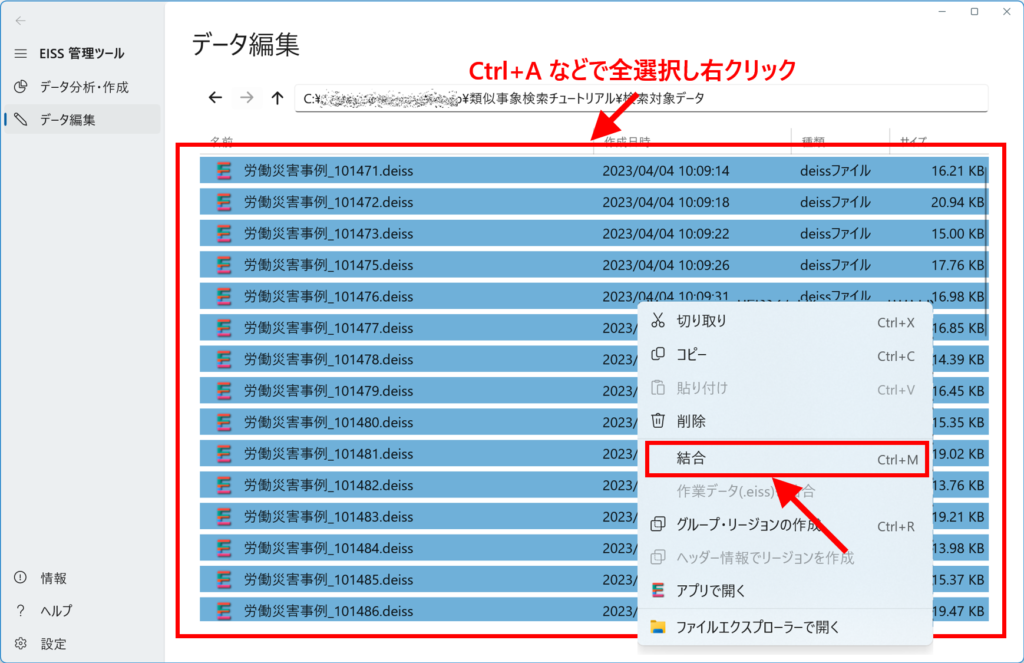
タイトルでリージョンを作成しグループ化にチェックを入れて結合をクリックします。出力先のファイルダイアログが表示されるので任意のフォルダに任意の名前で保存してください。
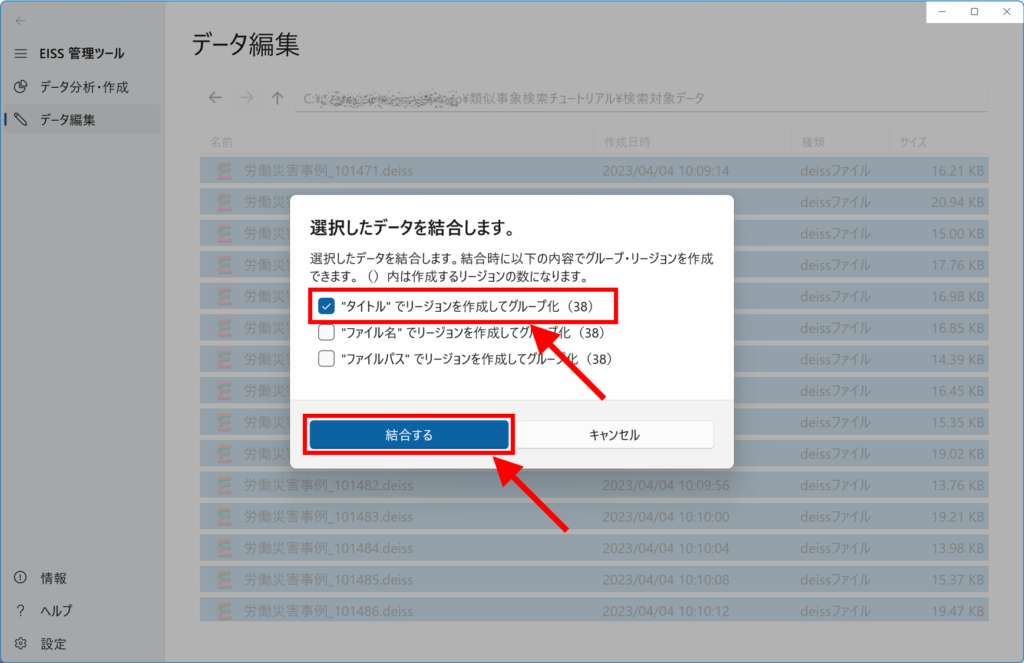
処理が終了すると、出力先のフォルダが表示されます。これで検索対象データの分析は終了です。
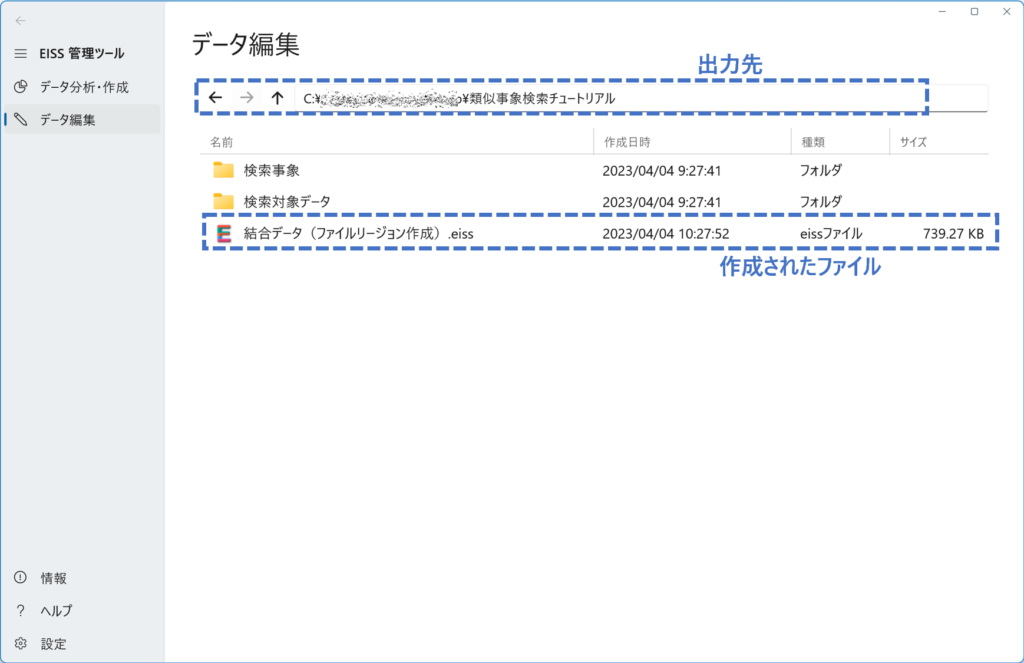
検索処理
EISS Tools を立ち上げ、左ペインのデータ分析・作成を選択します。次に、①対象フォルダを選択するをクリックし、検索データのあるフォルダを指定し分析を行います。ここでは、 C:\[ダウンロードしたフォルダ]\類似事象検索チュートリアル\検索事象 を指定します。
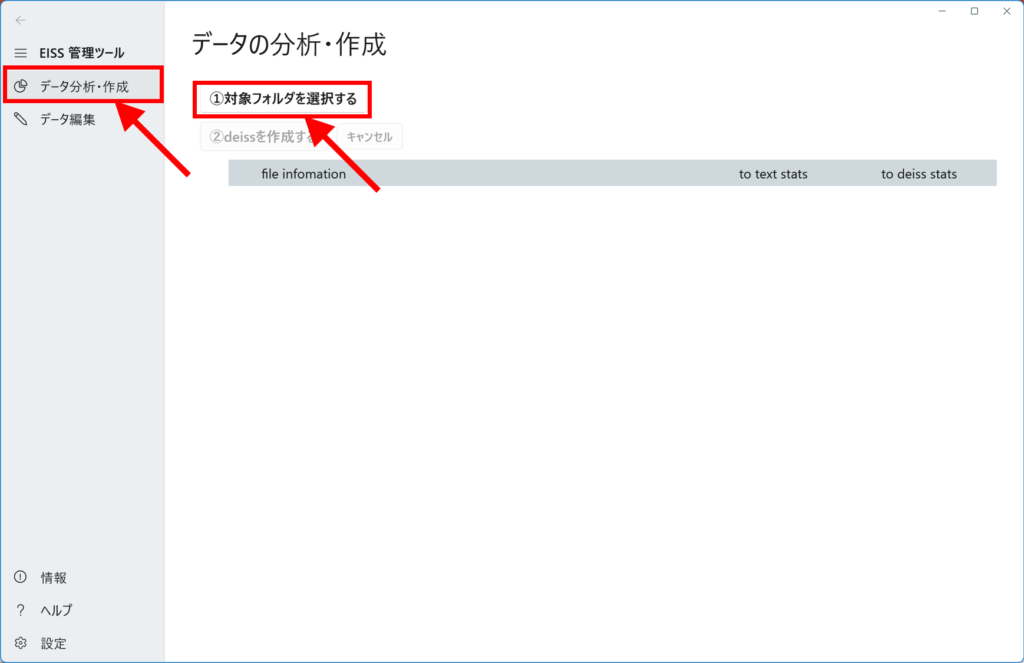

②deissを作成するをクリックしデータの分析を行います。
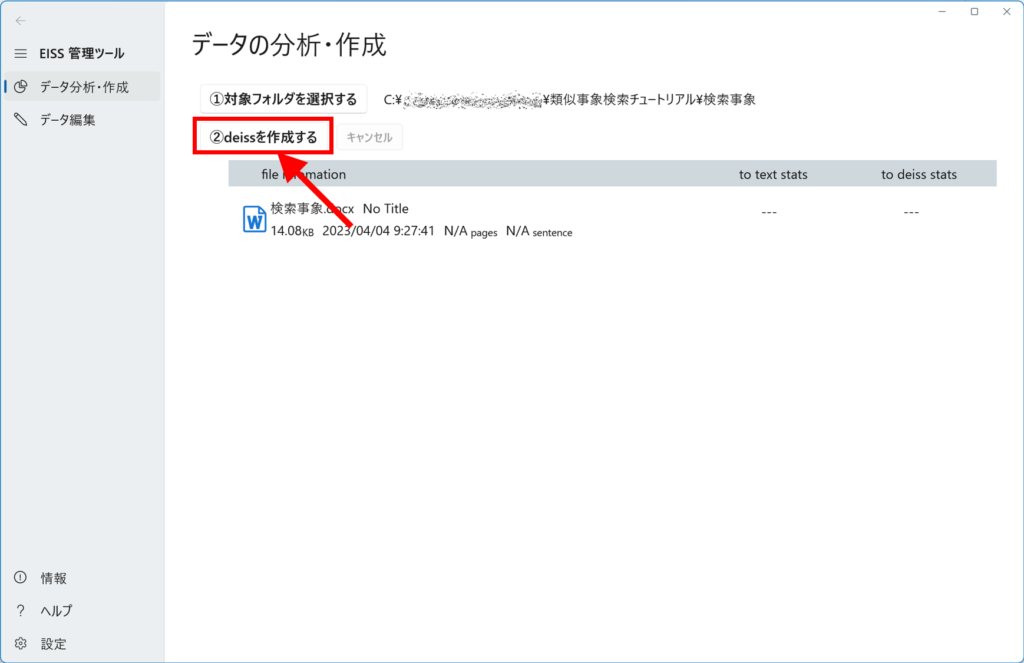
次に先ほど作成したデータ(検索対象データの分析で作成したデータ)をEISSに読込みます。該当のファイルをダブルクリックすることでEISSの立ち上げおよび読込みを行えます。
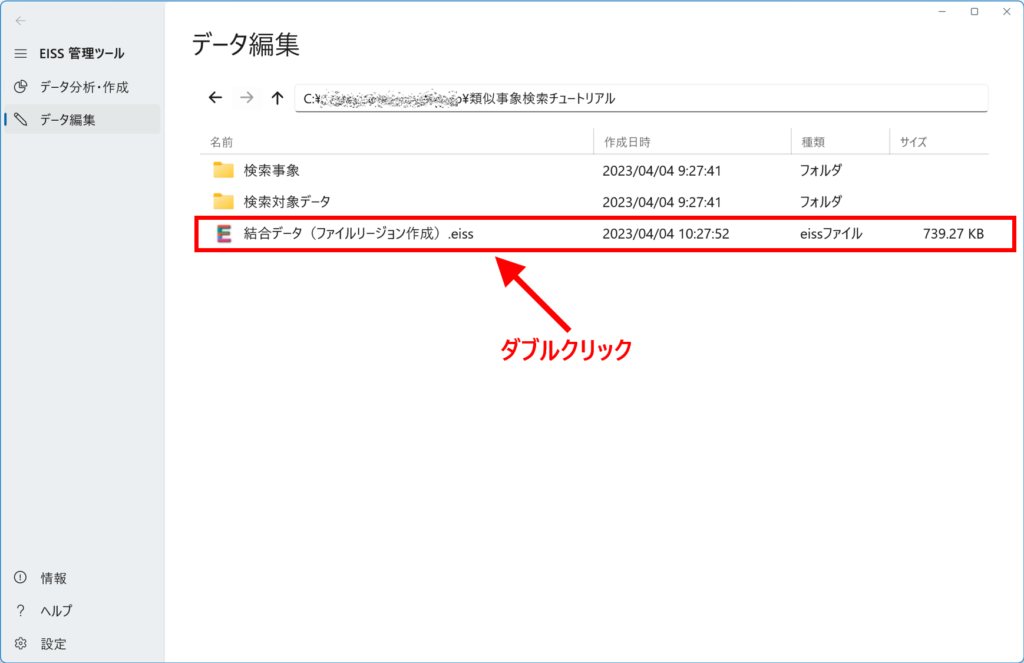
EISS立ち上がり後、左ペインのリージョンを選択
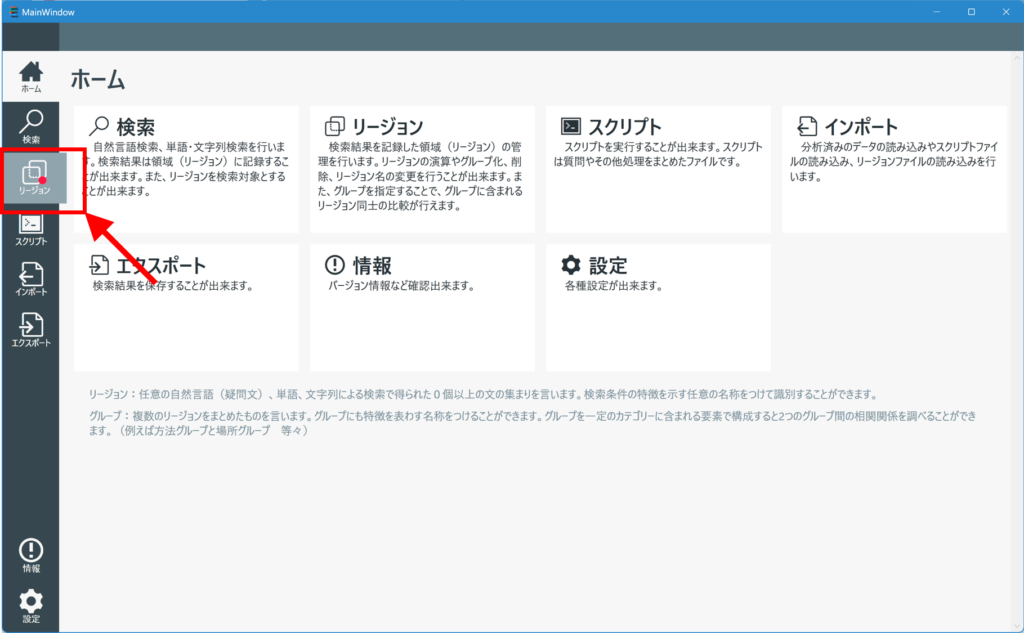
リージョンリストのタイトルを右クリックしメニューを表示します。メニューのリージョンを検索をクリックします。
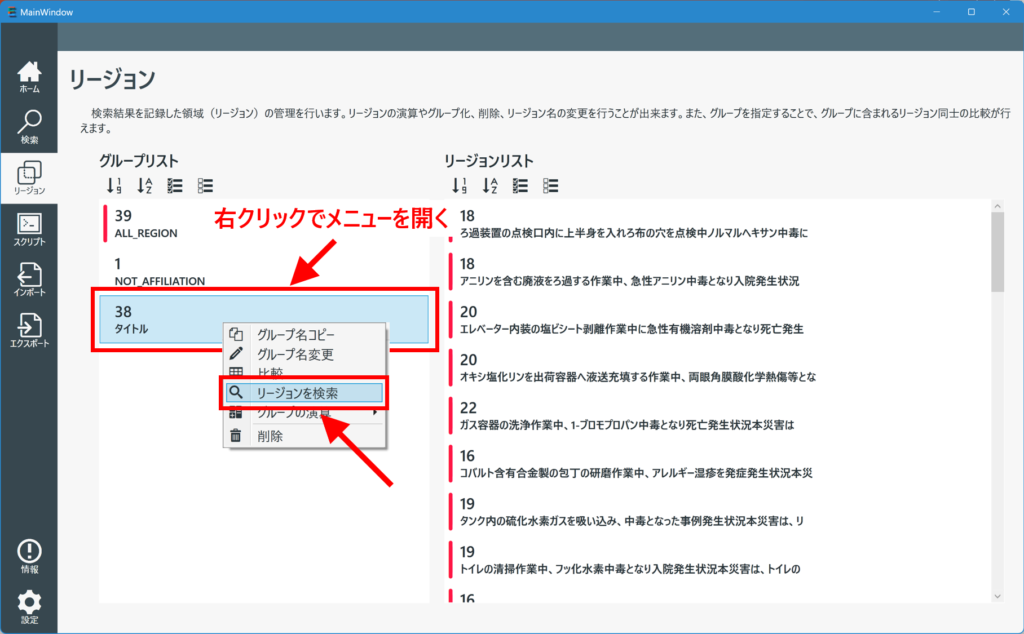
ファイル選択ダイアログが表示されるので、検索ドキュメントを選択します(先ほど作成した検索事象)。
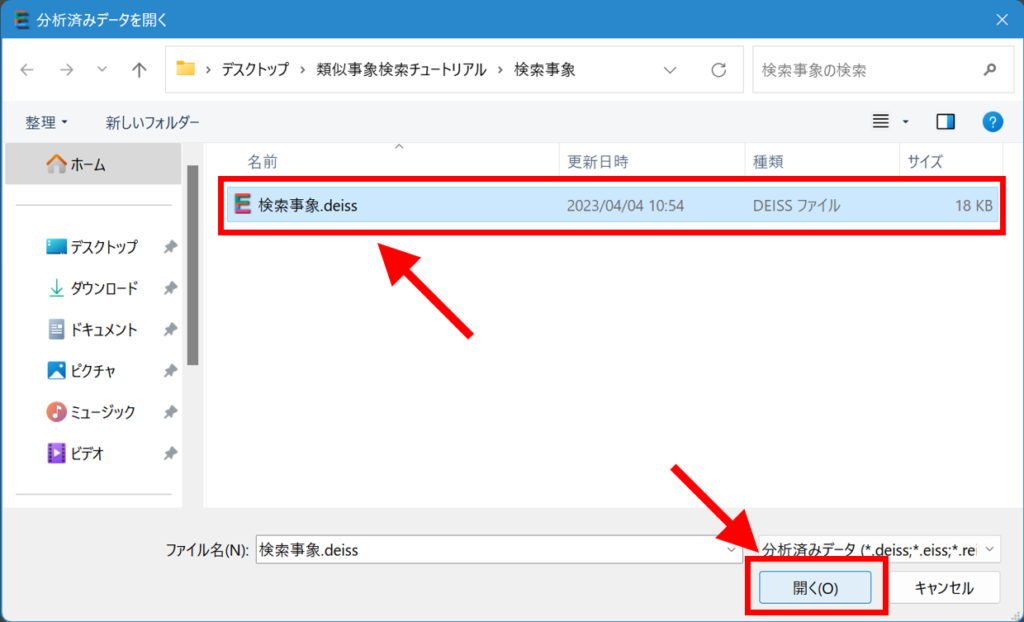
検索処理が開始されます。終了すると結果ウインドウが表示されます。類似しているデータの順で表示されます。